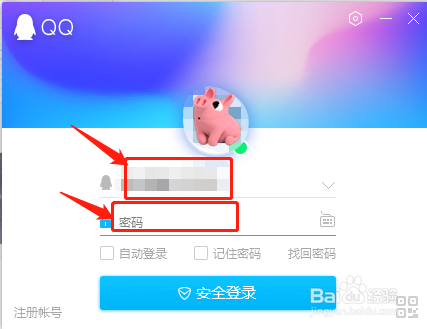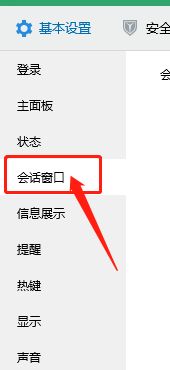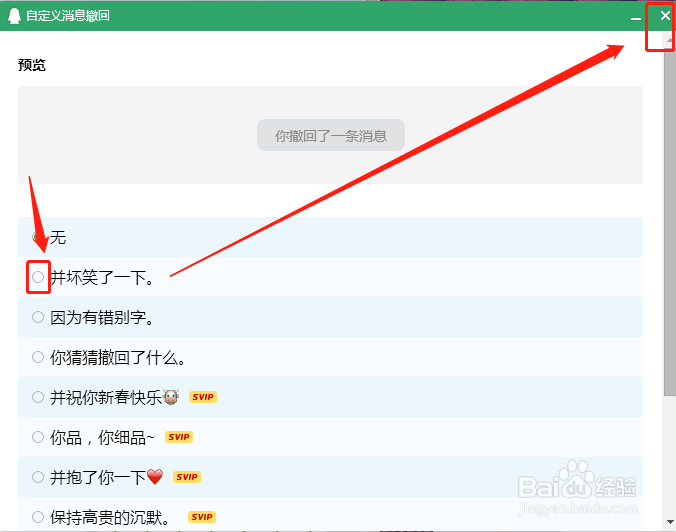QQ如何设置撤回消息功能
1、首先,在桌面上找到QQ社交软件,如图所示。
2、双击桌面的QQ社交软件,弹出登录页面,输入账号和密码,如图所示。
3、登录进去,在QQ面板的左下角找到“三条横杆”图标,如图所示。
4、用鼠标左击一下“三条横杆”图标,弹出菜单栏,然后找到“设置”,如图所示。
5、鼠标左击“设置”,弹出“系统设置”窗口,默认打开“基本设置”页面,如图所示。
6、在“基本设置”页面中,左侧工具栏上找到“会话窗口”,如图所示。
7、在右侧的“会话窗口”模块中,找到“撤回消息设置”,如图所示。
8、用鼠标左击一个“撤回消息设置”对应的小正方形,会弹出“自定义消息撤回”窗口,然后选探怙鲔译择其中一项后,关闭窗口即可完成操作,如图所示。
声明:本网站引用、摘录或转载内容仅供网站访问者交流或参考,不代表本站立场,如存在版权或非法内容,请联系站长删除,联系邮箱:site.kefu@qq.com。
阅读量:33
阅读量:45
阅读量:23
阅读量:63
阅读量:82